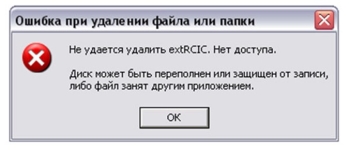
Cum de a șterge un fișier deteriorat, care nu este șters din computer, carduri SD, flash drive: un program de fișiere eșec de eliminare, forțat ștergerea fișierelor. De ce nu fișier fișiere de pe memorii flash, carduri SD, computer cu Windows?
De ce nu fișier fișiere de pe un calculator și flash drive-uri? Modalități de a șterge fișierele sărace.
Navigare
- De ce nu fișier fișiere de pe memorii flash, carduri SD, computer cu Windows?
- Cum de a șterge un fișier deteriorat, care nu este șters de pe un computer, card SD sau flash drive-urile instrumente Windows standard?
- Cum de a șterge un fișier deteriorat, care nu este șters de pe calculator, card SD sau unitatea flash: scanare virus
- Cum de a șterge un fișier deteriorat, care nu este șters de pe unitatea de calculator, card SD sau Flash: un program pentru a șterge fișierele unsubstate, ștergerea fișierelor forțate
- Video: Cum să ștergeți un director sau un fișier care nu sunt șterse?
Aproape toți utilizatorii de calculatoare personale, mai devreme sau mai târziu se confruntă cu o problemă atunci când încercarea de a șterge un anumit fișier de la o unitate de calculator sau flash, o fereastră de eroare apare pe ecran. Adesea, aceste fișiere nu sunt șterse din cauza proceselor software reziduale, dar există o serie de alte motive pentru care ar putea să apară o astfel de problemă.
Din articolul nostru veti afla de ce fișierele din calculator, flash drive-uri sau carduri SD nu pot fi șterse și de a afla mai multe moduri de a le șterge.

Image 1. De ce nu fișier fișiere de pe o unitate de calculator sau Flash?
De ce nu fișier fișiere de pe memorii flash, carduri SD, computer cu Windows?
Așa cum am menționat mai devreme, incapacitatea de a șterge fișierul din calculator poate fi din cauza unui număr de motive:
- La momentul ștergerii, fișierul este utilizat de un anumit program sau proces;
- Fișierul este activat de către un utilizator de rețea;
- Utilizatorul nu are dreptul de a comite această acțiune;
- Discul pe care fișierul este protejat de intrare;
- Fișierul este deteriorat sau infectat cu un virus;
Evident, înainte de a trece la măsuri radicale, trebuie să închideți toate programele și procesele care pot utiliza fișierul, asigurați-vă că fișierul nu este deschis în oricare dintre conturile de computer și că aveți drepturi de administrator necesare pentru a șterge fișierul. Trebuie să verificați, de asemenea, computerul pentru viruși.
În plus, pe carcasele de astfel de medii amovibile, ca drive-uri flash USB și carduri SD există switch-uri speciale care blochează posibilitatea oricărei schimbări în informații cu privire la ele. Dacă încercați să ștergeți un fișier dintr-o unitate flash sau pe un card SD, apoi încercați să mutați comutatorul în altă poziție și să încerce să ștergeți fișierul. În cazul în care nu a ajutat, du-te la următoarea secțiune a articolului nostru.

Imagine 2. Amplasarea blocului pe unități flash și carduri SD.
Cum de a șterge un fișier deteriorat, care nu este șters de pe un computer, card SD sau flash drive-urile instrumente Windows standard?
- Destul de des se întâmplă că utilizatorul este dificil de stabilit programul sau proces care utilizează fișierul și pentru a preveni aceasta. Această situație poate ajuta la pornire a sistemului de operare în modul de siguranță.
- Faptul este că, atunci când începe Windows. În modul de siguranță, blocurile de sistem de operare de lansare automată a proceselor de non-sistem și lansează numai servicii importante pentru funcționarea acestuia. Prin urmare, în cazul în care fișierul nu este șters din cauza unor program terță parte, trebuie să descărcați computerul în modul de siguranță și încercați să ștergeți fișierul.
- Pentru a încărca sistemul de operare în modul de siguranță, reporniți computerul și aproape chiar la începutul său de descărcare. De mai multe ori apăsați tasta tastatură. F8." Veți afișa o listă de metode de inițializare. Windows.. Folosind săgeata, selectați șirul " modul de siguranță„Și apăsați“ INTRODUCE" a continua.

Image 3. Se incarca sistemul de operare în modul de siguranță.
- După încărcarea sistemului de operare, mergeți la unitatea flash sau deschideți directorul de pe hard disk-ul în care se află fișierul, și să încerce să-l ștergeți. Dacă această metodă nu te-ar putea ajuta, du-te apoi la următoarea secțiune a articolului nostru.
Cum de a șterge un fișier deteriorat, care nu este șters de pe calculator, card SD sau unitatea flash: scanare virus
Așa cum am menționat mai devreme, un posibil motiv pentru care fișierul nu vrea să fie îndepărtat de pe suportul de informații poate fi un virus. Pentru a elimina această opțiune, utilizați programul gratuit. Dr.Web CureIt. Pentru a scana directorul cu fișierul. Puteți descărca programul de din acest link.
Scanarea are loc după cum urmează:
Pasul 1.
- Descărcați și rulați programul Dr.Web CureIt..
- În fereastra principală a programului de sub butonul " selectare Start"Apasa pe link" Selectați obiecte pentru a verifica».

Image 4. Inițierea unui program de scanare a unui calculator și flash drive-uri la viruși.
Pasul 2..
- Pentru a nu verifica pe deplin disc de sistem al computerului, în fereastra care se deschide, faceți clic pe link-ul " Faceți clic pentru a selecta fișiere și foldere„După aceea, bifați marcatorul unitatea flash sau director cu fișierul și faceți clic pe“ Bine».

Image 5. Selectați directorul pentru a verifica pentru viruși prin Dr.Web CureIt.
Pasul 3..
- După selectarea directorului, faceți clic pe " Executare de verificare„Și așteptați pentru procesul de verificare pentru a finaliza.
- Dacă programul detectează o amenințare, vă va oferi de a alege acțiunea pe care trebuie să se aplice acestora. În cazul în care amenințarea nu este într-un fișier important pentru tine, ar trebui să alegeți acțiunea " Șterge».

Image 6. Rularea de validare pentru viruși Dr.Web CureIt.
Cum de a șterge un fișier deteriorat, care nu este șters de pe unitatea de calculator, card SD sau Flash: un program pentru a șterge fișierele unsubstate, ștergerea fișierelor forțate
În cazul în care toate programele și procesele care ar putea utiliza fișierul sunt închise, iar antivirus nu au evidențiat nici o amenințare, dar fișierul încă nu vrea să fie eliminate, un utilitar special va veni la salvare Unlocker. Îl puteți descărca de din acest link.
Programul, practic, nu ocupă un spațiu pe hard disk și vă permite să ștergeți fișiere deteriorate și blocate în doar câteva click-uri. Procesul de ștergere a unui fișier folosind acest program este după cum urmează:
Pasul 1.
- Descărcați și instalați programul.
- După instalare, deschideți directorul cu fișierul pe care doriți să-l ștergeți și faceți clic pe el clic dreapta pentru a apela meniul contextual.
- Linia a apărut în meniul Unlocker" Apasa pe el.

Imaginea 7. Instalarea și lansarea nelockerului.
Pasul 2..
- Se va deschide o fereastră mică, unde vor fi afișate procesele care blochează ștergerea fișierului. Completați-le cu " Completați totul».
- Dacă nu exista procese de blocare, apoi selectați imediat acțiunea pentru fișier " Șterge„Și apăsați“ Bine».
- Dacă fișierul nu se șterge imediat, apoi reporniți computerul și verificați directorul.

Imagine 8. Ștergeți fișierul deblocat utilizând Unlocker.

am încercat totul și am verificat virusul, iar fișierul nu este șters. Mai exact, că numele și expansiunea rămân din ea. După repornire, acestea sunt restaurate. Veți forma probabil o unitate flash. Acesta este, probabil, cel mai radical dintre care nu a spus nimic.
Articolul este conceput pentru a rezolva problema fără formatarea o unitate flash. Încercați să verificați transportatorul la viruși cu mai multe antivirusuri. Se întâmplă adesea că un antivirus poate găsi un astfel de software rău intenționat pe care alte programe de protecție nu le observă.
În modul sigur, totul a fost perfect eliminat!